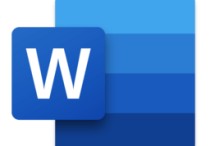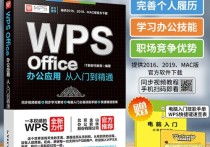标题:Excel数字变E+?三招教你轻松还原完整数值!
在Excel中,当单元格中的数字非常大或非常小(例如超过11位数)时,Excel会自动将其转换为科学计数法(即E+格式),以便在有限的单元格宽度内显示。科学计数法的形式为“aE+b”,其中“a”是尾数,“E”表示指数,“b”是指数的值。例如,数字123456789012会被显示为1.23457E+11。
如果你希望将这些数字显示为完整的数值而不是科学计数法,可以按照以下步骤进行转换:
方法一:调整单元格格式
- 选择单元格:首先,选择包含科学计数法数字的单元格或单元格区域。
- 右键点击:右键点击选中的单元格,然后选择“设置单元格格式”。
- 数字格式:在弹出的“设置单元格格式”对话框中,选择“数字”类别。
- 自定义格式:在“类别”列表中选择“自定义”,然后在“类型”框中输入
0(一个零)。 - 确定:点击“确定”按钮。
方法二:使用文本格式
- 选择单元格:选择包含科学计数法数字的单元格或单元格区域。
- 右键点击:右键点击选中的单元格,然后选择“设置单元格格式”。
- 文本格式:在“设置单元格格式”对话框中,选择“文本”类别。
- 确定:点击“确定”按钮。
方法三:在数字前加单引号
- 输入单引号:在输入数字之前,先输入一个单引号(
')。例如,输入'123456789012。 - 回车:按下回车键后,Excel会将该数字视为文本,并显示完整的数字。
方法四:使用公式转换
如果你已经输入了科学计数法的数字,并且希望使用公式将其转换为完整数字,可以使用以下方法:
- 插入新列:在原始数据旁边插入一列。
- 使用公式:在新列的第一个单元格中输入以下公式:
=TEXT(A1, "0")其中
A1是包含科学计数法数字的单元格。 - 拖动填充:将公式向下拖动以填充整个列。
案例
假设你有一个Excel表格,其中A1单元格包含数字1.23457E+11,你希望将其显示为完整的数字123456789012。
- 选择A1单元格。
- 右键点击A1单元格,选择“设置单元格格式”。
- 在“设置单元格格式”对话框中,选择“自定义”类别,然后在“类型”框中输入
0。 - 点击“确定”。
此时,A1单元格中的数字将显示为123456789012。
注意事项
- 如果数字非常大,Excel可能会限制显示的位数,即使你设置了自定义格式。在这种情况下,你可能需要使用文本格式或单引号方法。
- 使用文本格式或单引号方法时,Excel会将数字视为文本,因此这些数字将无法用于数学计算。如果需要进行计算,建议使用公式方法。
通过以上方法,你可以轻松地将Excel中的科学计数法数字转换为完整的数值显示。